
Google Home Hub je řídicí centrum pro všechna vaše připojená inteligentní domácí zařízení. Tato centralizovaná zobrazovací jednotka má dotykové rozhraní, které usnadňuje organizaci plánů, přehrávání hudby a aktivaci vašich chytrých zařízení. Google Home Hub má také řadu možností videa. Zde je pohled na to, jak nastavit prezentaci pomocí Google Home Hub spolu s dalšími zábavnými funkcemi videa. Informace v tomto článku platí pro Google Home Hub a jeho nástupce, Google Nest Hub Max.
Použijte Google Home Hub jako zobrazení fotografií
Je snadné proměnit váš displej Google Home Hub na souvislý fotorámeček prezentace. Než začnete, vytvořte ve Fotkách Google fotoalbum, které bude zdrojem prezentace. Pak to pojmenujte nějak podobně Prezentace Google Home Hub snadno to identifikovat.
-
Otevřete na svém smartphonu aplikaci Google Home a klepněte na zařízení Google Home Hub.
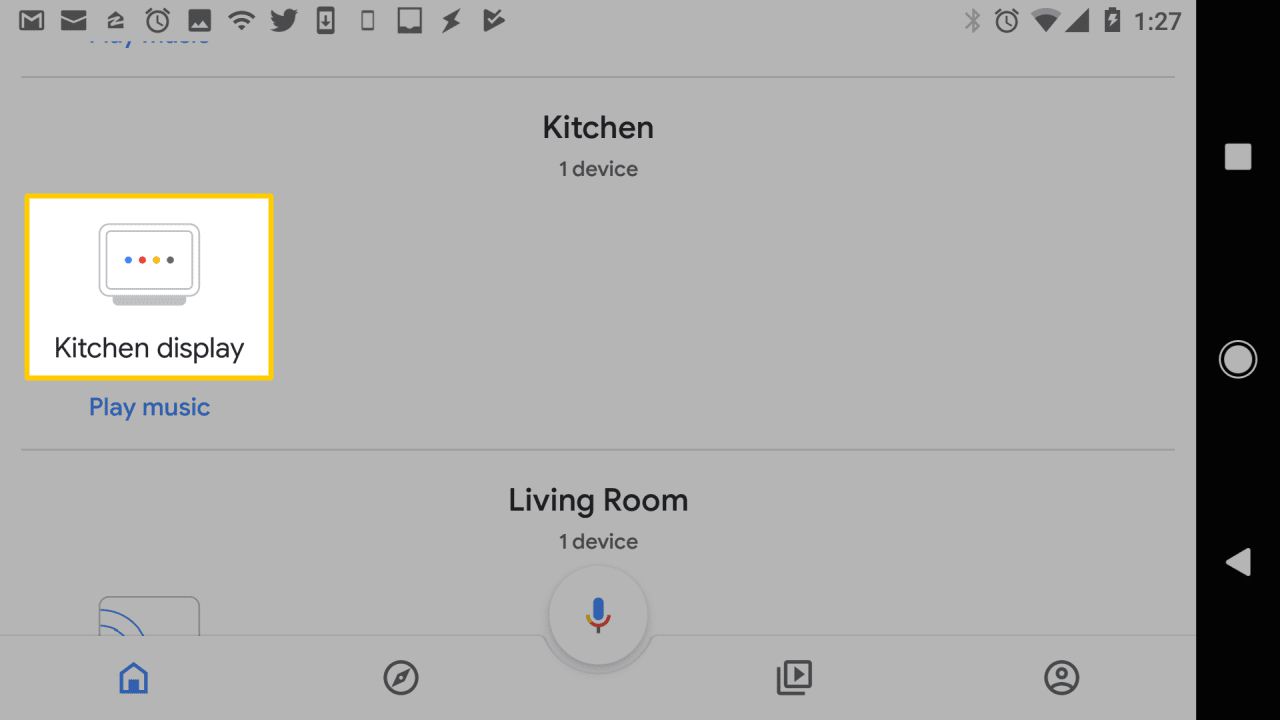
-
Klepněte na Nastavení (ikona ozubeného kola), přejděte dolů na Nastavení zařízení, potom klepněte na Foto rámeček.
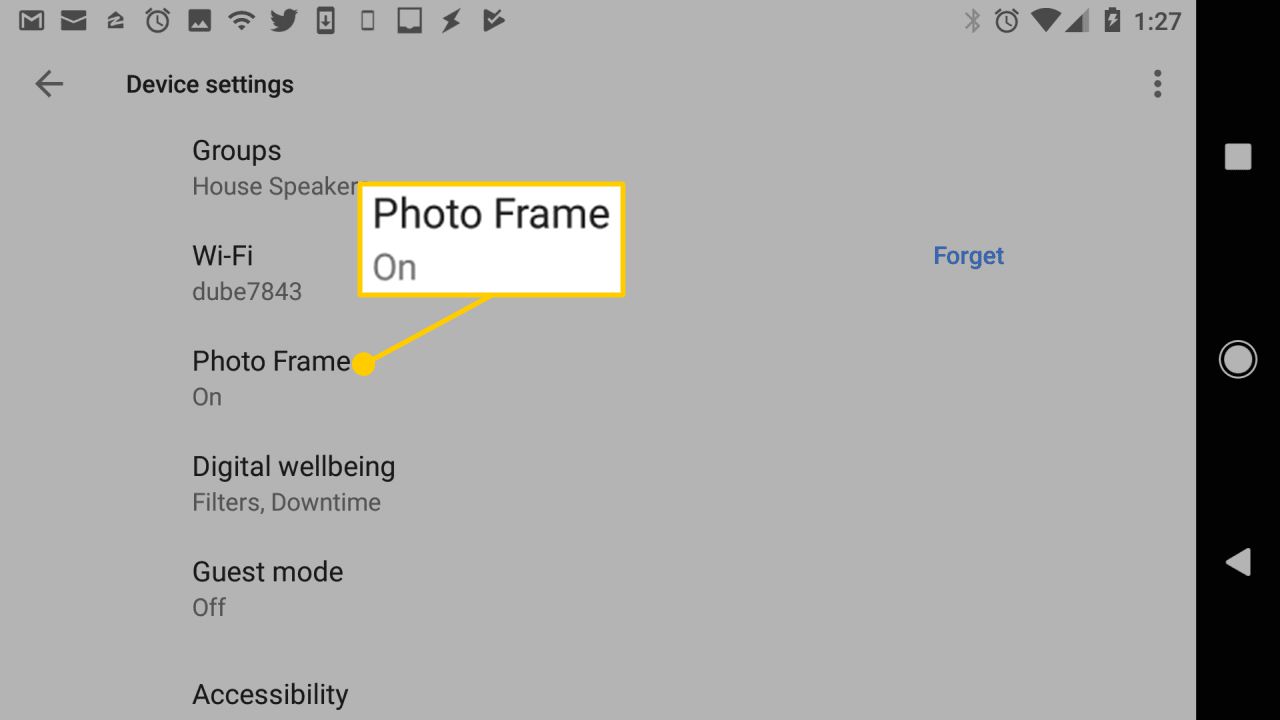
-
Na Okolní režim obrazovku, vyberte Fotky Google povolte jej jako svůj okolní režim.
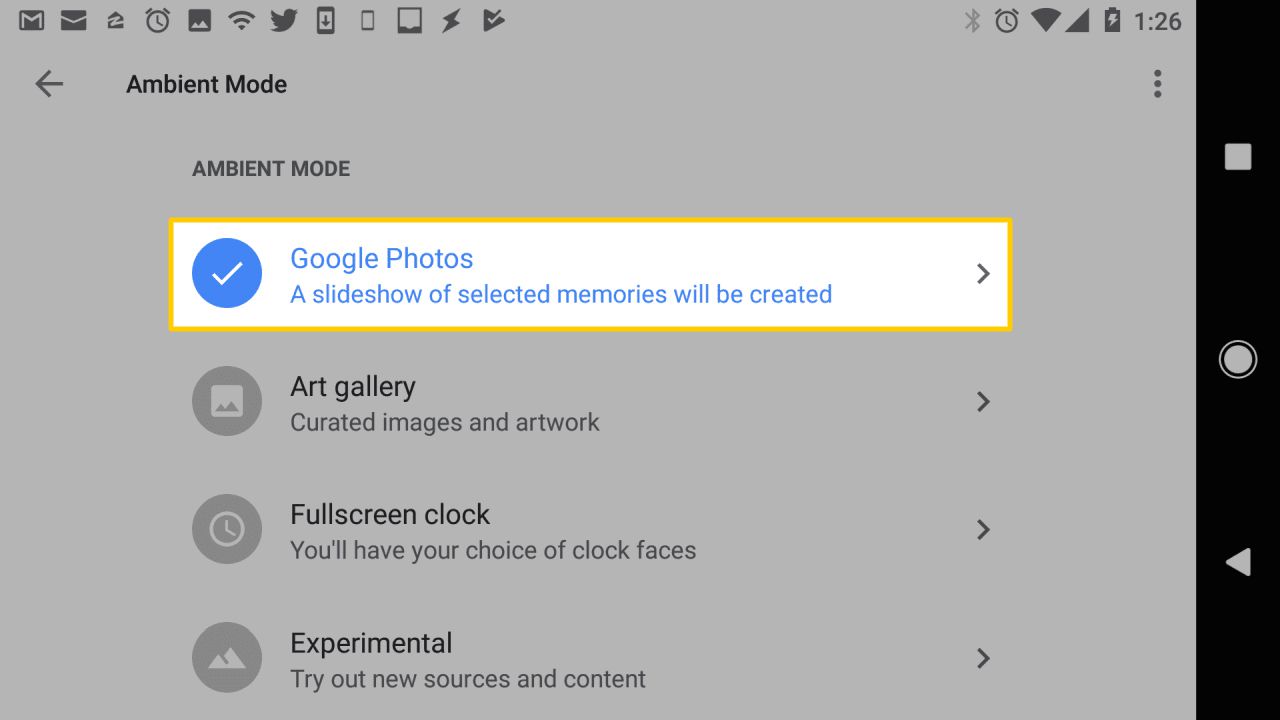
Výchozí displej Google Home Hub je Ambient mode. Původně je nastaven na zobrazení data a času, ale můžete jej nakonfigurovat tak, aby používal jiné zdroje informací.
-
V Fotky Google na obrazovce nastavení vyberte album, které chcete použít jako domovskou prezentaci Google.
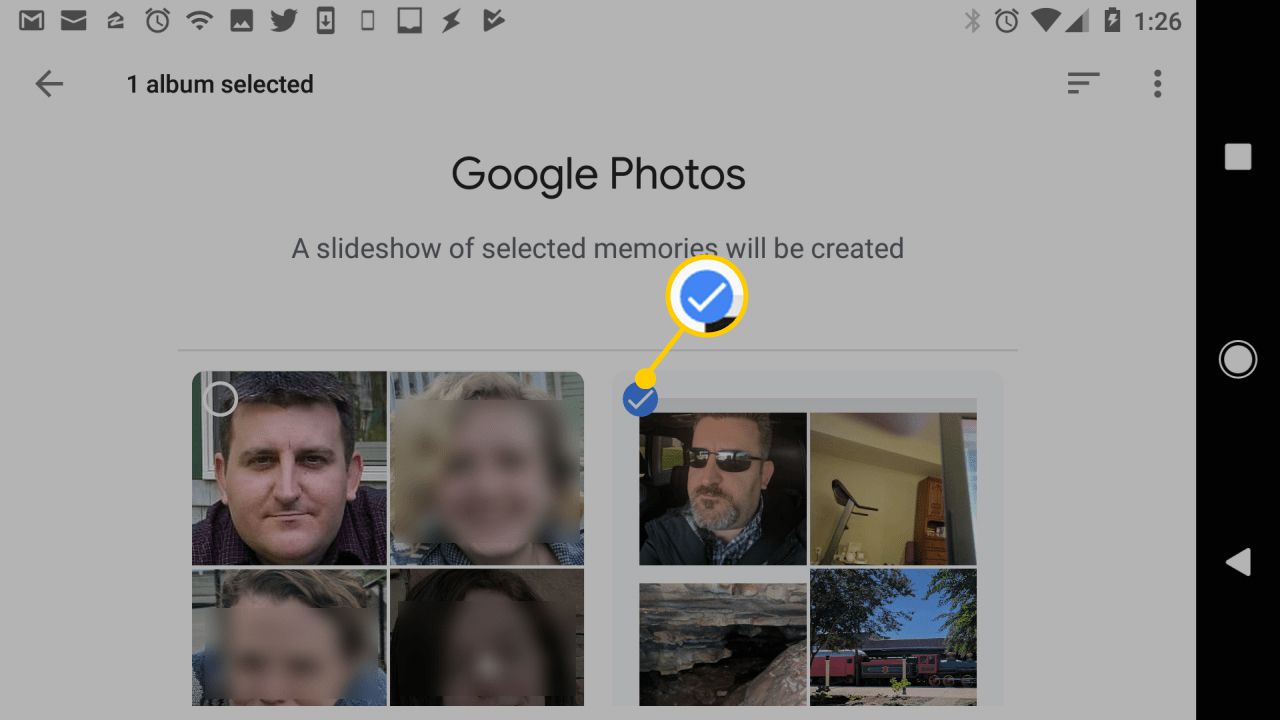
-
Když váš Google Home Hub přejde do ambientního režimu, zobrazí prezentaci fotografií ve vybraném albu.
Vytvořte prezentaci živého alba
Posuňte prezentaci Google Home Hub na další úroveň vytvořením živého alba. Živé album vám umožňuje vybrat lidi a domácí zvířata, kteří se objeví v prezentaci. Živá alba používají umělou inteligenci k identifikaci lidí na nových fotkách, které přidáte do Fotek Google. Funguje to takto:
-
Otevřete aplikaci Google Home a klepněte na ikonu zařízení Google Home Hub.
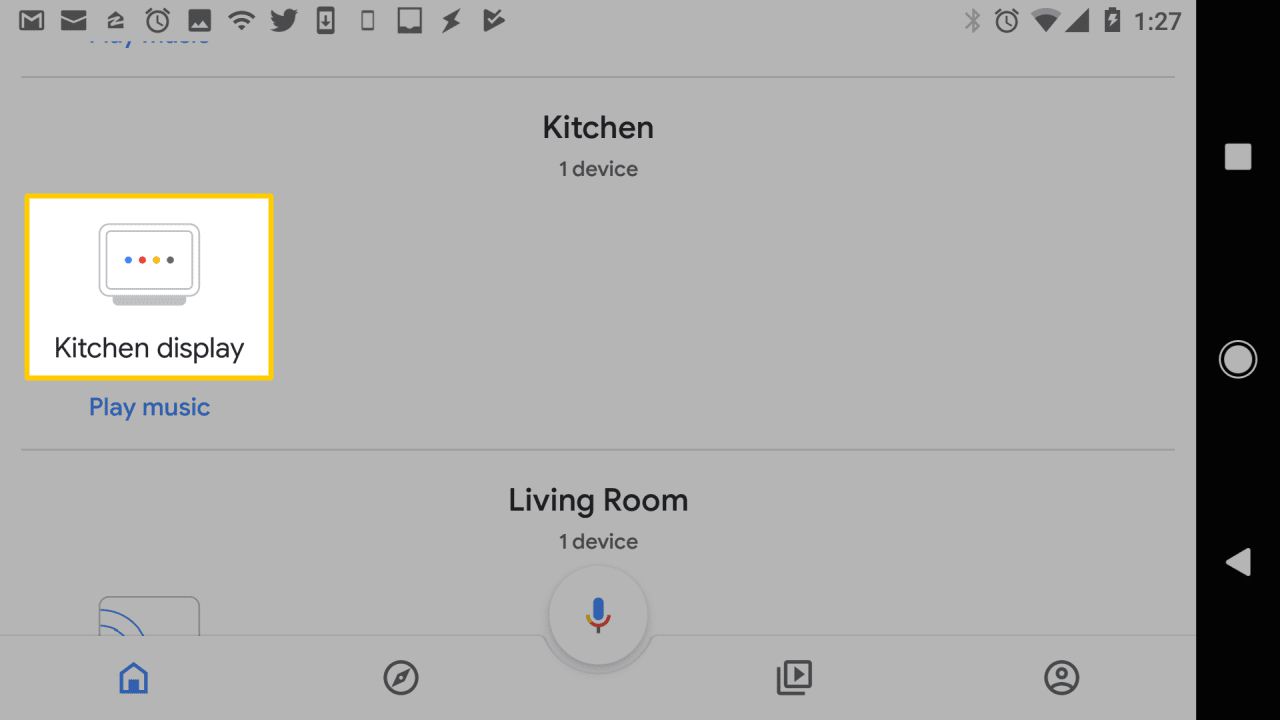
-
Klepněte na Nastavení (ikona ozubeného kola).
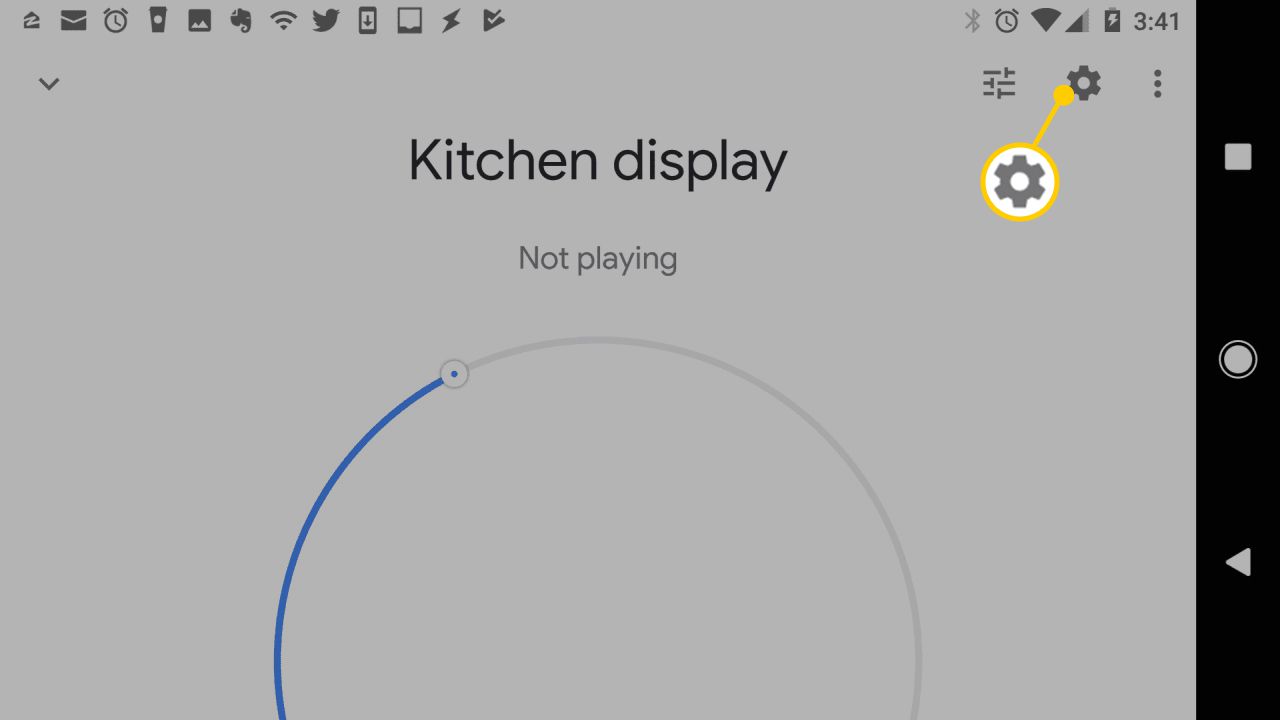
-
Klepněte na Fotky Google > Vyberte Rodina a přátelé.
-
Klepněte na Otevřeno aby domovská stránka Google měla přístup k vašim Fotkám Google.
-
Klepnutím na tváře lidí a domácích zvířat zahrnete do živého alba.
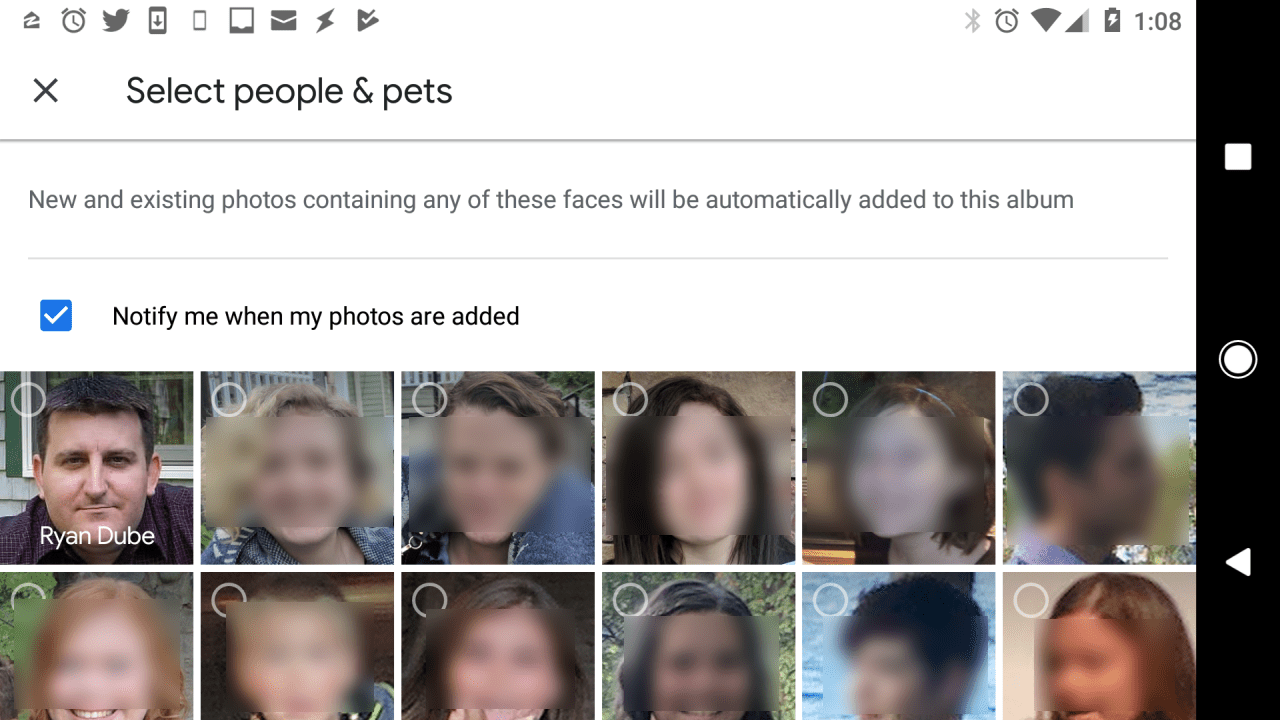
-
Klepněte na Hotovo. Vaše živé album se zobrazí na displeji Google Home Hub. V každém živém albu může být až 20 000 fotografií.
Použijte Google Home Hub jako video displej
Používání zařízení Google Home Hub jako zobrazení videa je skvělý způsob, jak sledovat kuchařská videa v kuchyni, sledovat filmy a pořady nebo sledovat videa s návodem při práci na projektu. Pomocí hlasových příkazů je snadné sledovat něco na propojené videoslužbě, jako je Netflix. Chcete -li to provést, povolte Google Home Hub jako výchozí televizní zařízení a poté propojte video služby s domovským centrem Google.
-
Otevřete na svém smartphonu aplikaci Google Home a klepněte na zařízení Google Home.
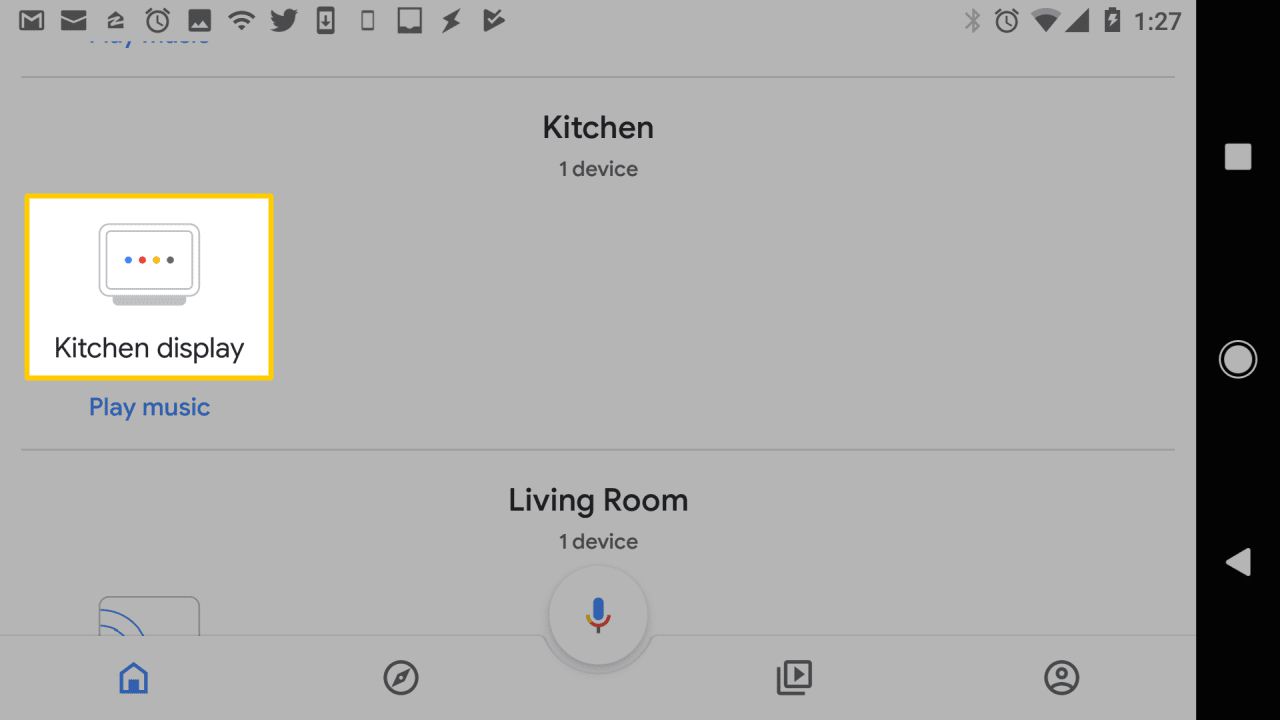
-
Klepněte na Nastavení (ikona ozubeného kola).
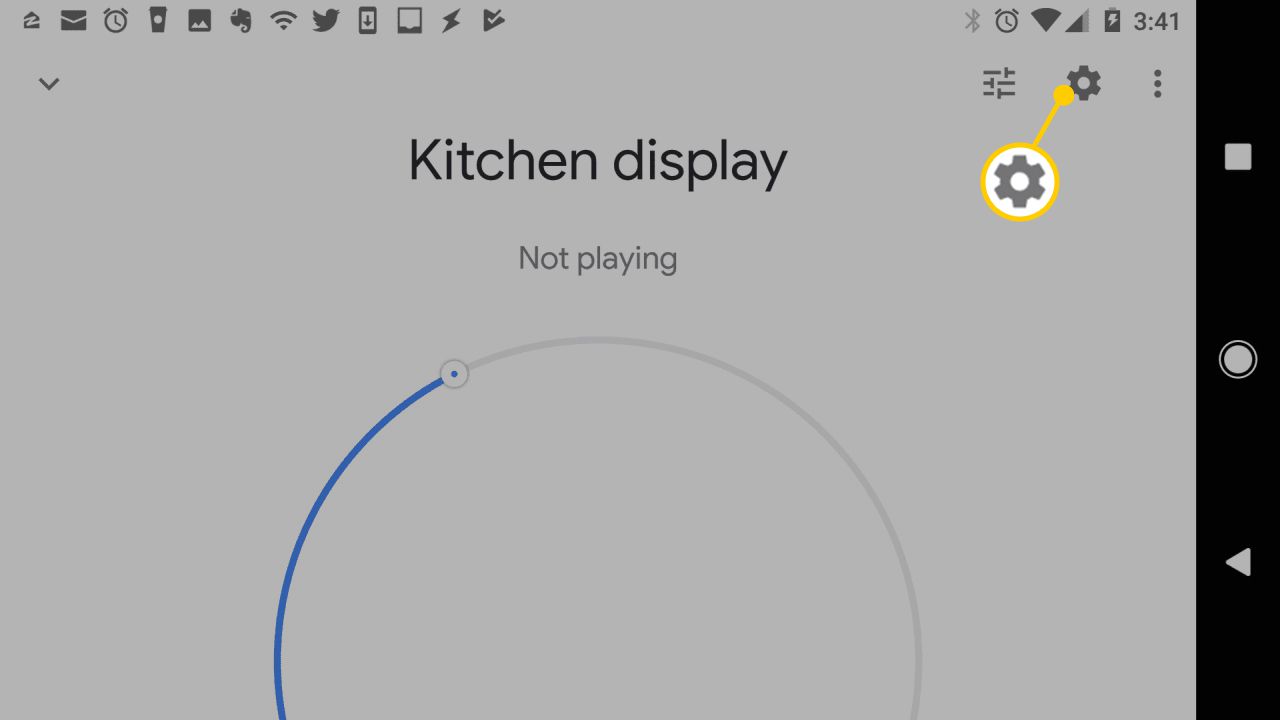
-
V Nastavení zařízení klepněte na Výchozí TV.
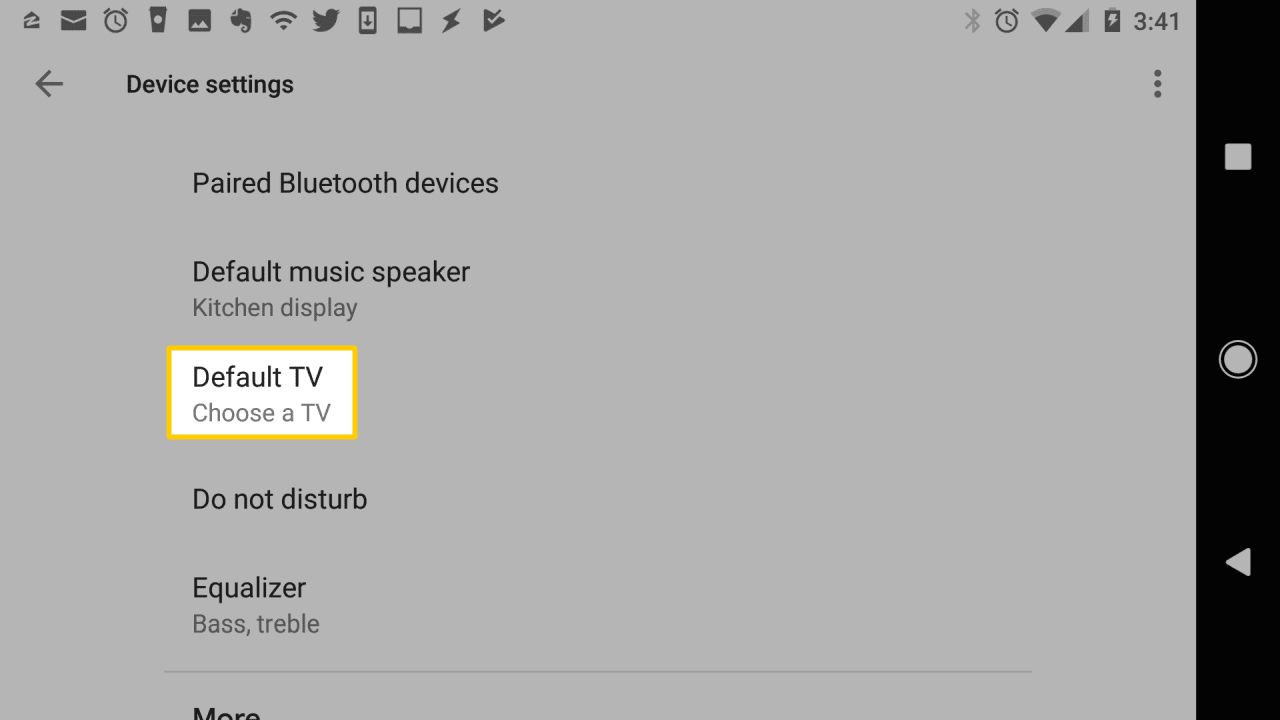
-
Vyberte zařízení Google Home hub jako výchozí televizi. Klepněte na Hotovo dokončit.
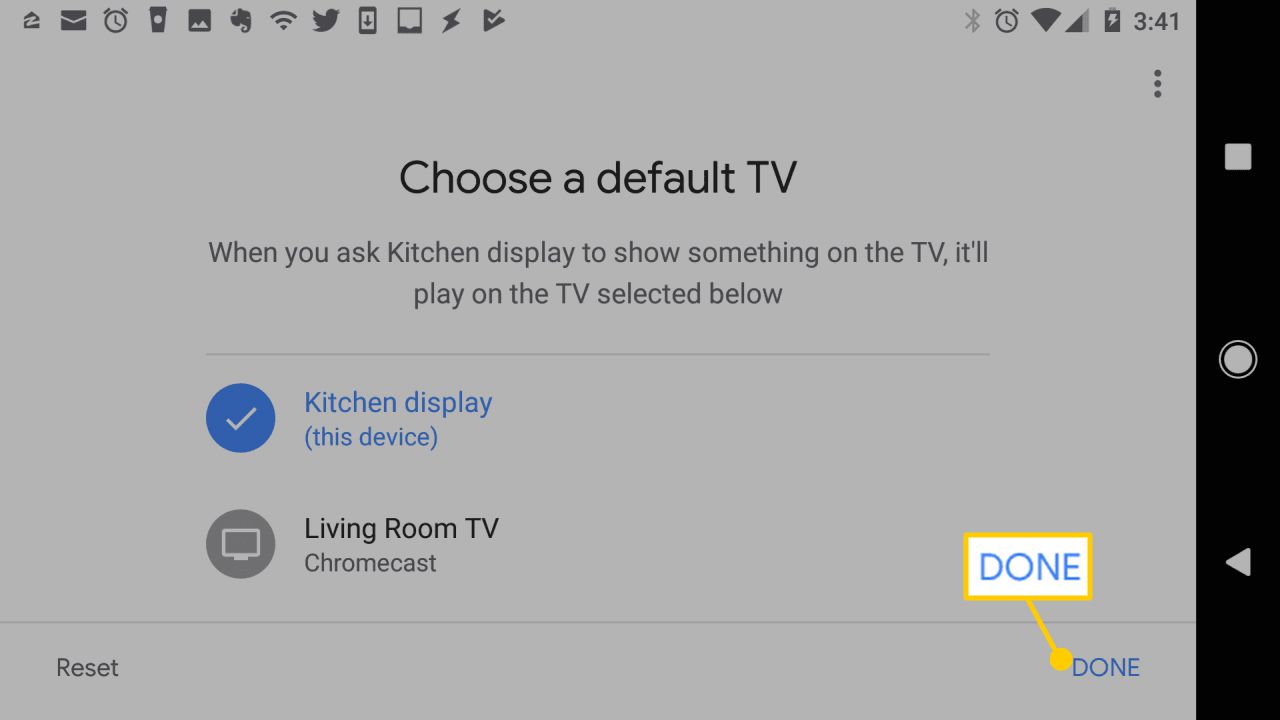
-
Vraťte se na hlavní stránku aplikace Google Home a klepněte na Nastavení (ikona ozubeného kola).
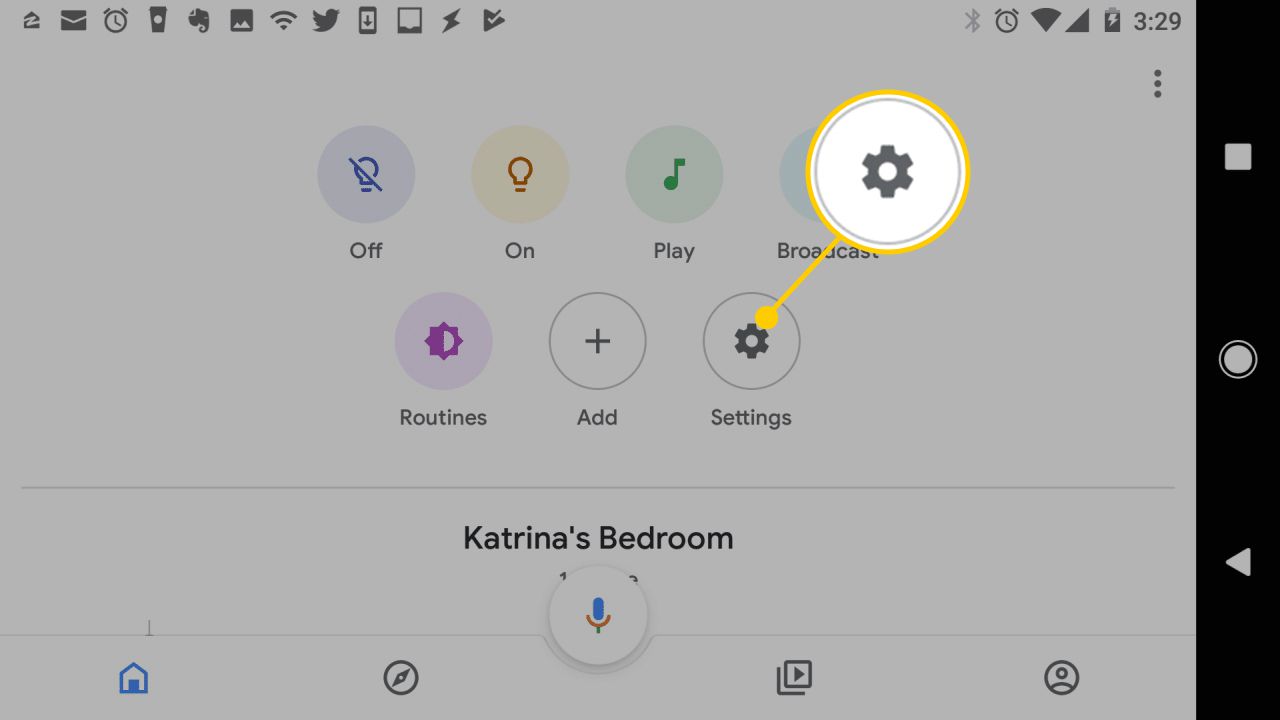
-
V Nastavení klepněte na Propojené mediální účty.
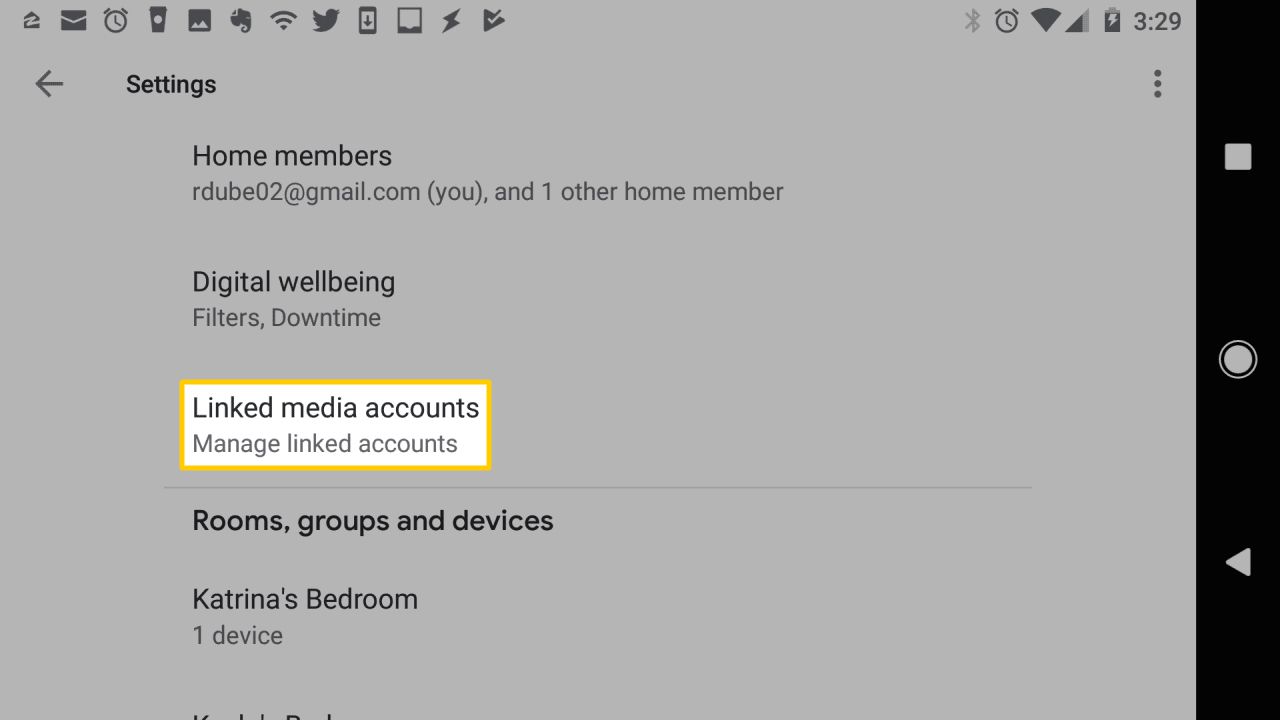
-
Přejděte dolů na Video sekci a klepněte na znaménko plus vedle každé služby propojte daný účet s domovským centrem Google.
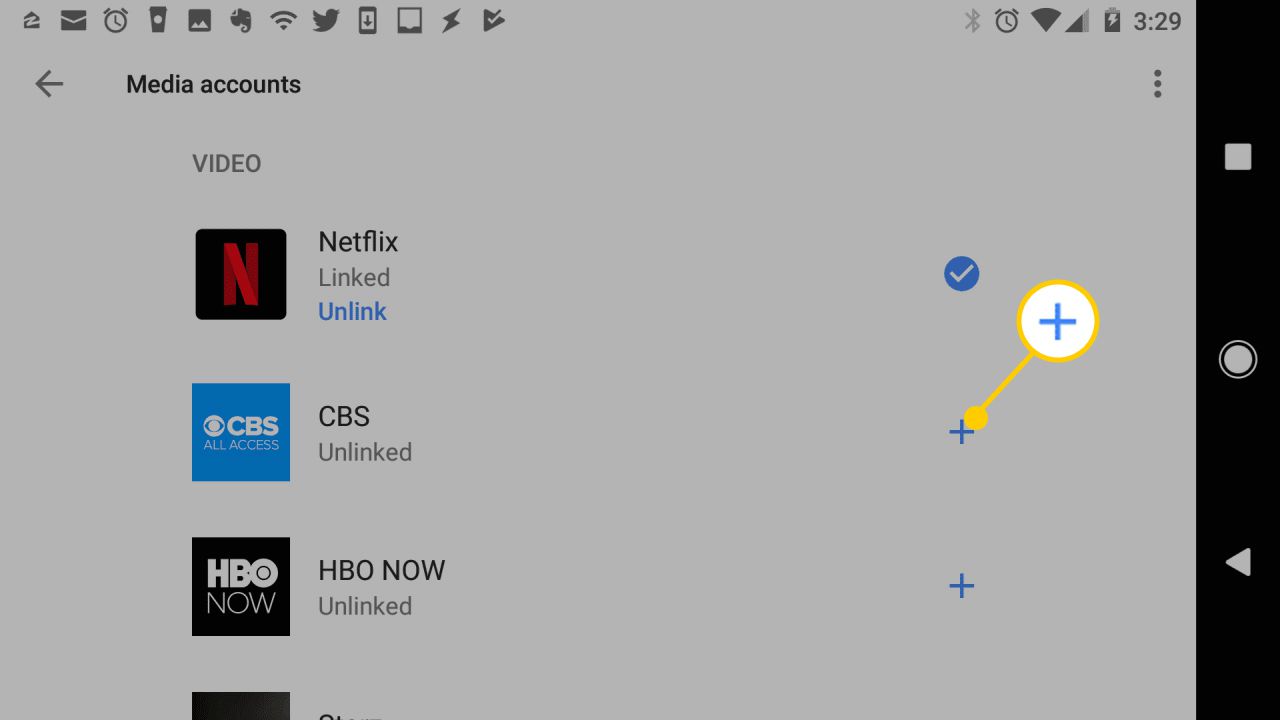
-
Po propojení můžete pomocí hlasových příkazů sledovat obsah propojené služby ve svém domovském centru Google. Filmy a TV Google Play a obsah z YouTube je automaticky dostupný ve vašem domovském centru Google, takže tyto služby nemusíte propojovat.
Odesílejte videoobsah do domovského centra Google
Když připojíte zařízení Google Home Hub k síti Wi-Fi, můžete přenášet zvuk a video z aplikací podporujících Chromecast. Díky tomu je snadné přenášet video z vašeho notebooku nebo smartphonu na video displej Google Home Hub. Mnoho komerčních zařízení pro streamování, jako je Roku, také podporuje odesílání do domovského centra Google.
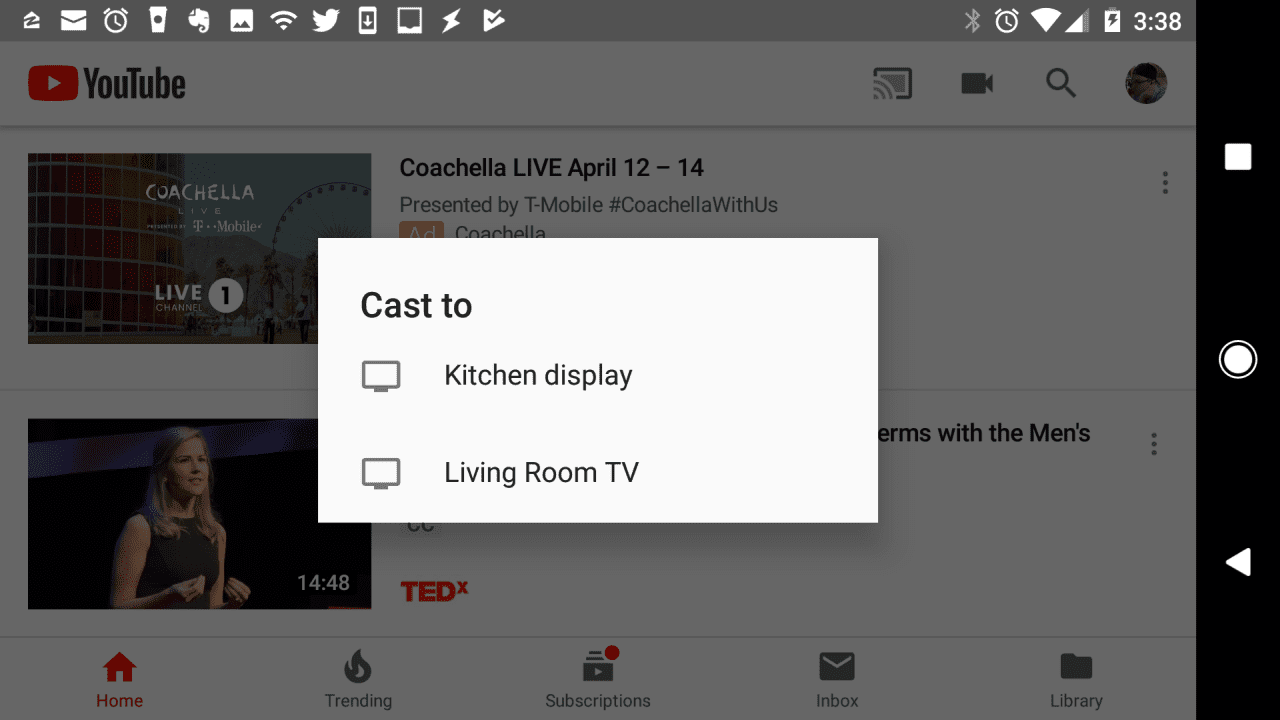
Videohovory Google Duo
Je snadné povolit službu videohovorů Google Duo v domovském centru Google. Chcete -li propojit svůj účet Google Duo s domovským centrem Google, otevřete aplikaci Google Home, klepněte na zařízení Google Home Hub a vyberte Nastavení > Duo volá propojit vaše telefonní číslo. Na obrazovce nastavení, kde povolíte volání Duo, přejděte nahoru a povolte Osobní výsledky. Toto nastavení je vyžadováno pro videohovory s vašimi kontakty Google.